如何在 iPhone 上轻松恢复 Viber 消息
 更新于 黄 / 08年2023月09日00:XNUMX
更新于 黄 / 08年2023月09日00:XNUMX Viber 应用程序是一款通话和消息传递应用程序,提供多种功能,例如语音和视频通话。 您还可以为您的朋友和家人创建群聊和通话。 此外,它还允许您在对话中发送无限的贴纸和 GIF。 此应用程序会保护您在应用程序上的数据,例如消息。 但是万一哪天因为操作失误丢失了这些消息怎么办?
不用担心。 您可以使用 Viber 应用程序本身恢复消息。 继续阅读这篇文章后,您会发现如何做到这一点。 您还将看到其他替代方法,例如第三方工具。 请向下滚动以查看它们。
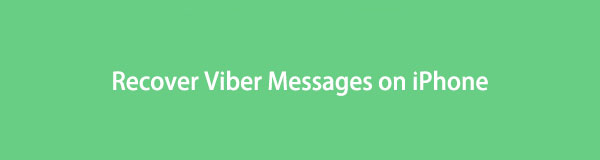

指南清单
使用FoneLab for iOS,您将从iCloud或iTunes备份或设备中恢复丢失/删除的iPhone数据,包括照片,联系人,视频,文件,WhatsApp,Kik,Snapchat,微信以及更多数据。
- 轻松恢复照片,视频,联系人,WhatsApp和更多数据。
- 恢复之前预览数据。
- 提供iPhone,iPad和iPod touch。
第 1 部分。 如何从 Viber 备份恢复 iPhone 上的 Viber 消息
由于 Viber 应用程序专注于您的数据安全,因此它具有备份和恢复功能。 您可以每天、每周和每月备份您的数据。 您可以根据自己的喜好添加照片和视频。 最好这样做以避免丢失它们。
要恢复您的 Viber 消息文件,请使用其恢复功能。 确保备份它们以在 iPhone 上检索 Viber 消息。 这种技术只会持续几分钟,具体取决于消息文件的大小。 请向下滚动以了解如何操作。
在 iPhone 的主屏幕上,请找到 Viber 应用程序。 通过点击打开应用程序。 在屏幕底部,请点击 更多 按钮。 它有一个三点图标。 找到该帐户的 个人设置 并点击 账号管理 顶部的按钮。
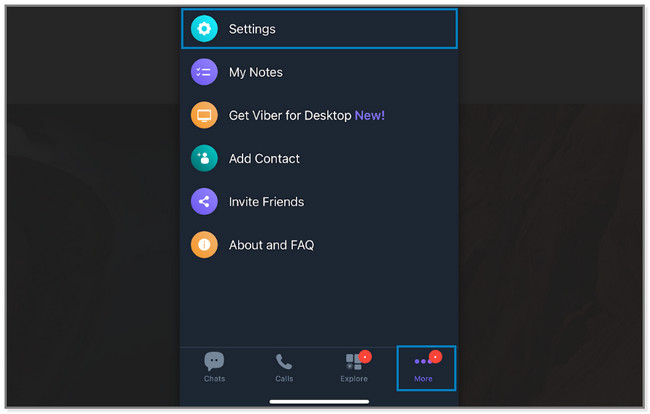
在所有选项中,选择 Viber备份 按钮。 手机将向您显示手机 Viber 文件的最后备份。 在它下面,点击 恢复 按钮。 手机会将您引导至新屏幕,然后点击 立即恢复 按钮。 确认它。
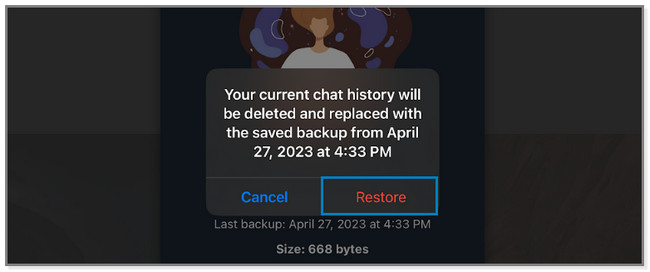
如果您因为忘记使用应用程序备份 Viber 消息而无法恢复它们,请使用下面的软件。 请向下滚动。
第 2 部分。 如何使用 FoneLab iPhone 数据恢复在 iPhone 上恢复 Viber 消息
您知道您是如何丢失 Viber 消息的吗? 没什么好担心的,因为 FoneLab iPhone数据恢复 支持各种可恢复场景。 包括误删、设备卡死、忘记密码等。此外,它还可以帮助您恢复已删除的 Viber 消息。 这个工具的另一个好处是,你可以预览你的 iOS 数据。 在恢复它们之前,您会看到它们的内容。
使用FoneLab for iOS,您将从iCloud或iTunes备份或设备中恢复丢失/删除的iPhone数据,包括照片,联系人,视频,文件,WhatsApp,Kik,Snapchat,微信以及更多数据。
- 轻松恢复照片,视频,联系人,WhatsApp和更多数据。
- 恢复之前预览数据。
- 提供iPhone,iPad和iPod touch。
此外,该软件支持所有 iOS 设备和版本。 向下滚动以了解如何使用此工具恢复 Viber 消息。
下载软件。 单击“免费下载”按钮即可。 稍后,在您的计算机上进行设置并启动它。
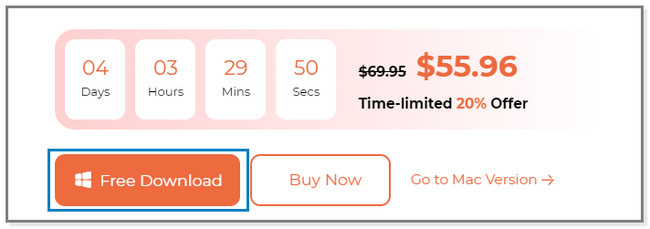
您将看到该软件的 4 个功能。 请选择 iPhone数据恢复 按钮。
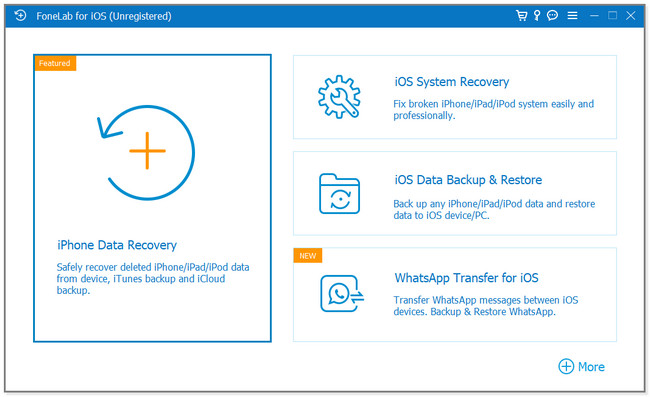
将 iPhone 连接到电脑。 稍后,单击 开始扫描 按钮。 该软件将扫描您手机上的数据。 在它的左侧,单击 Viber 图标并找到要恢复的数据。
注意:您也可以选择 从iCloud恢复 or 从iTunes备份文件中恢复 如果您使用它们来备份文件,请使用此功能。
要恢复数据,请单击 恢复 按钮。 请等待该过程完成并正确断开 iPhone。
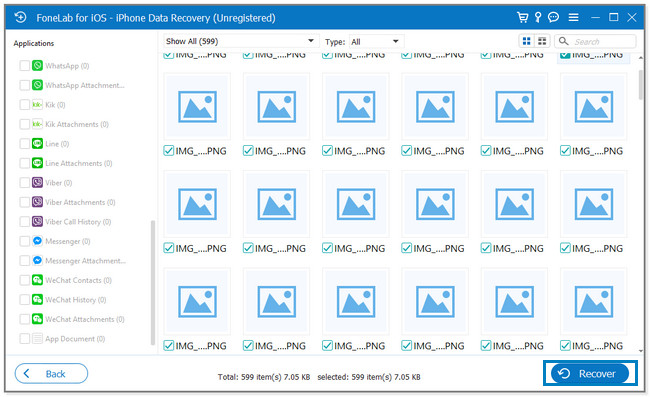
上面的软件可以通过 3 种简单的方式恢复。 但是如果你想要更多的方法来恢复 Viber 消息,请不要犹豫向下滚动。
使用FoneLab for iOS,您将从iCloud或iTunes备份或设备中恢复丢失/删除的iPhone数据,包括照片,联系人,视频,文件,WhatsApp,Kik,Snapchat,微信以及更多数据。
- 轻松恢复照片,视频,联系人,WhatsApp和更多数据。
- 恢复之前预览数据。
- 提供iPhone,iPad和iPod touch。
第 3 部分。 如何从 iTunes 恢复 iPhone 上的 Viber 消息
如果您使用 iTunes 来备份文件,iTunes 可以恢复 iPhone 上的 Viber 消息。 此过程会将您的 iPhone 恢复为默认设置。 它将删除当前的手机设置和信息。 如果您备份所有文件,则无需担心。
但是您不能在最新的 macOS 上使用 iTunes,因为它已被替换。 如果您使用 Windows 和更早的 macOS 计算机,您将只有机会使用它。 要使用 iTunes 恢复您的 Viber 消息,请按照以下步骤操作。
在您的 Mac 上,找到 iTunes 并点按它以立即将其打开。 请使用 USB 数据线将 iPhone 连接到电脑。 如果连接成功,您将在 iTunes 的左侧看到手机。
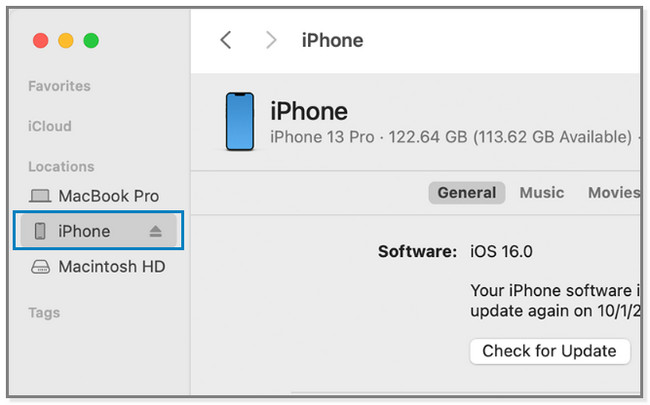
计算机可能会询问您手机的密码。 请输入。 您可能还会遇到 相信这台电脑 iPhone 屏幕上的消息。 点击它以允许计算机访问您的数据。 点击 iPhone iTunes 边栏上的图标以在右侧查看其信息和内容。 之后,单击 总类 按钮。
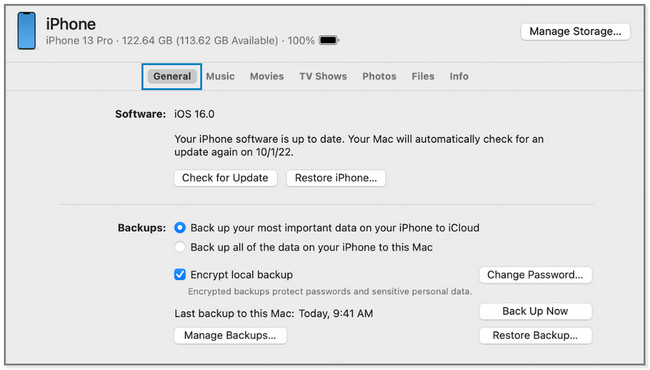
在 iTunes 的右下角,单击 恢复备份 按钮。 您会在屏幕上看到一个小窗口。 选择最相关和更新的备份。 输入备份的密码,然后单击 恢复 按钮。
注意:在此过程完成之前,请不要断开 iPhone 与计算机的连接。
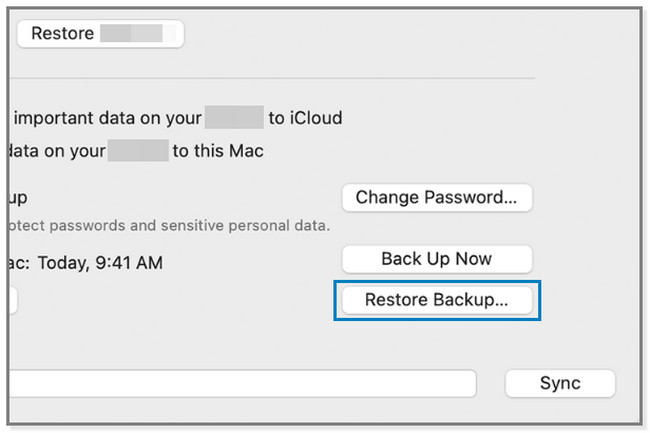
第 4 部分。 如何从 iCloud 恢复 iPhone 上的 Viber 消息
iPhone 允许您使用 iCloud 备份文件。 它包括照片、视频、消息等。 如果您启用该功能,这种基于云的存储可以每次自动备份您的文件。 它提供免费的5GB免费存储空间; 如果您通过购买升级它,您可以拥有更多。 如果您使用 iCloud 备份 Viber 消息,它可以立即恢复它们。
但此过程将要求您删除 iPhone 的所有内容。 该过程需要您的手机如新。 如果您定期备份文件,就没有什么可担心的。 请查看以下步骤以使用 iCloud 恢复 Viber 消息。
打开您的 iPhone,您将看到 Hello 屏幕。 之后,按照屏幕上的说明进行操作,直到看到 应用和数据 屏幕。 在它下面,点击 从iCloud Backup还原 按钮。 登录您用于备份 iPhone 数据的 iCloud 帐户。
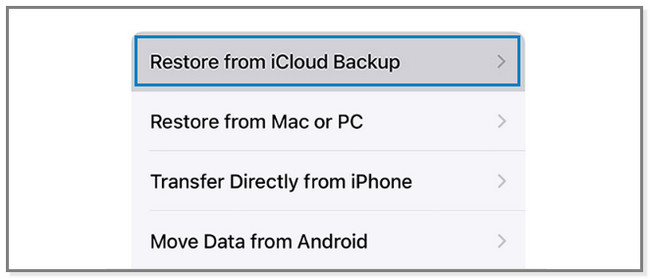
使用 iCloud 选择 iPhone 的最新备份。 之后,该过程将自动开始。 按照屏幕上的说明进行操作并保持 Wi-Fi 连接以继续进行恢复过程。 您将在屏幕上看到进度。 完成后,完成设置过程。
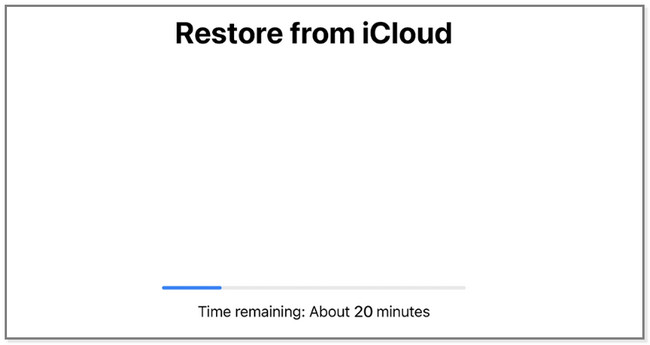
使用FoneLab for iOS,您将从iCloud或iTunes备份或设备中恢复丢失/删除的iPhone数据,包括照片,联系人,视频,文件,WhatsApp,Kik,Snapchat,微信以及更多数据。
- 轻松恢复照片,视频,联系人,WhatsApp和更多数据。
- 恢复之前预览数据。
- 提供iPhone,iPad和iPod touch。
第 5 部分。 关于如何在 iPhone 上恢复 Viber 消息的常见问题解答
1. Viber 有密聊吗?
是的。 Viber 支持秘密聊天,您可以在其中隐藏您的聊天记录。 如果您使用的是 Android 手机,请按住对话并点击 隐藏 按钮。 但如果您使用的是 iPhone,请向左滑动屏幕并点击 隐藏 按钮。
2. 如何查看 Viber 上的隐藏对话?
去 个人设置 的 Viber 应用程序。 之后,点击 隐私政策 按钮,然后选择 隐藏聊天 按钮。 要查看按钮,请向下滑动屏幕。 之后,输入 密码 您为隐藏聊天创建的访问或打开对话。
Viber 具有用于恢复您的 Viber 消息和其他数据的备份和恢复功能。 但是,如果您忘记使用该应用程序备份您的 Viber 消息, FoneLab iPhone数据恢复 被推荐。 它可以直接扫描和恢复您 iPhone 上的数据。 如果您想拥有此软件,请将其下载到您的计算机上。
使用FoneLab for iOS,您将从iCloud或iTunes备份或设备中恢复丢失/删除的iPhone数据,包括照片,联系人,视频,文件,WhatsApp,Kik,Snapchat,微信以及更多数据。
- 轻松恢复照片,视频,联系人,WhatsApp和更多数据。
- 恢复之前预览数据。
- 提供iPhone,iPad和iPod touch。
